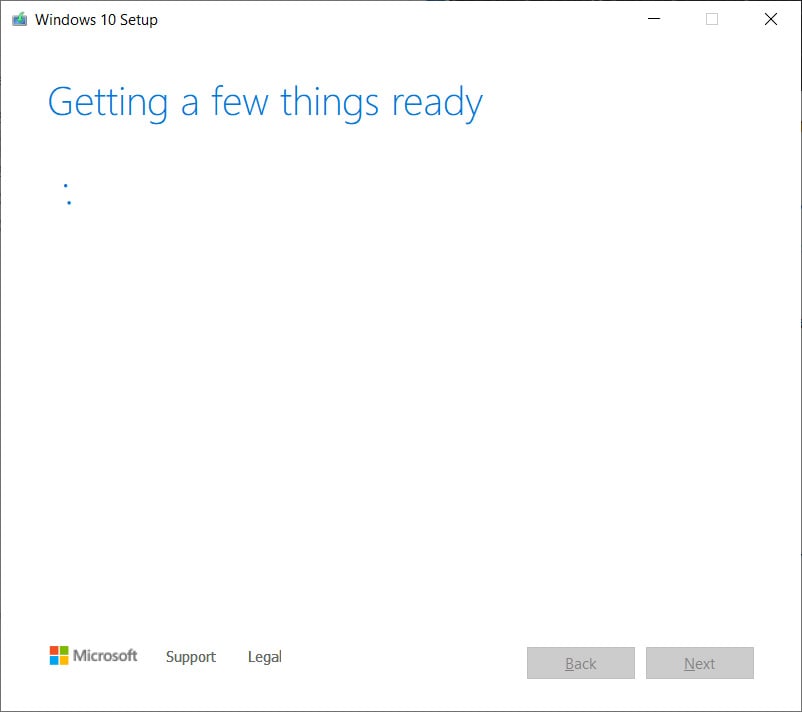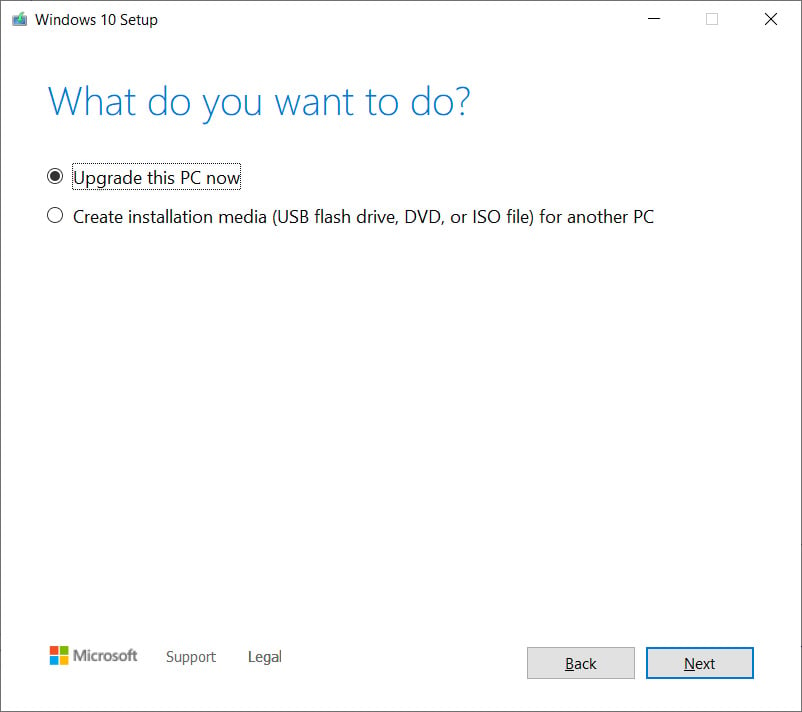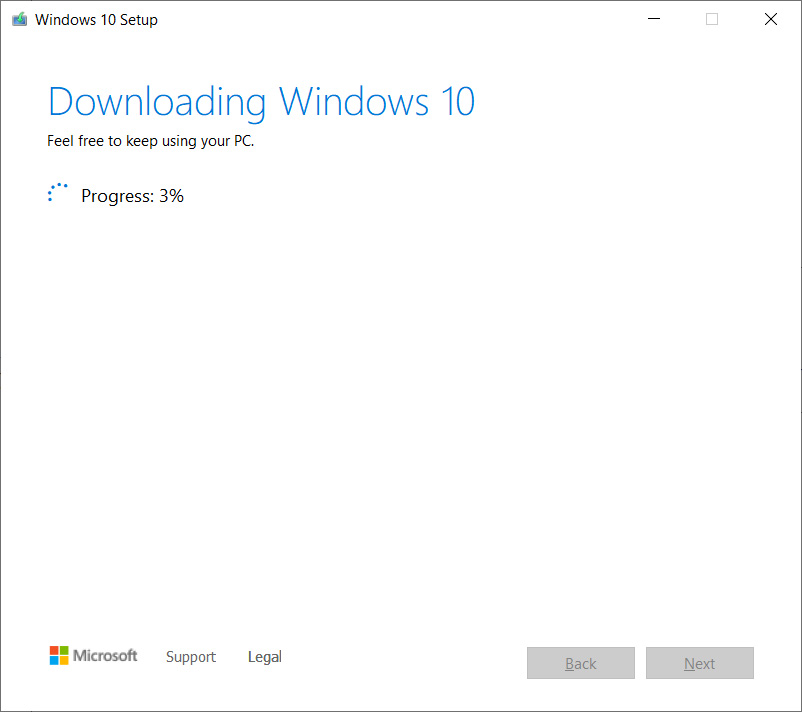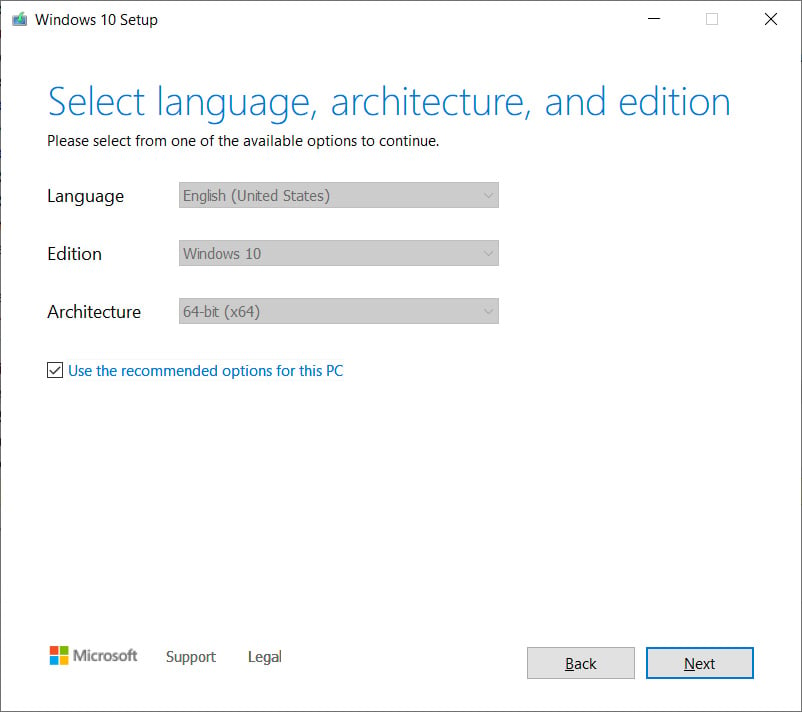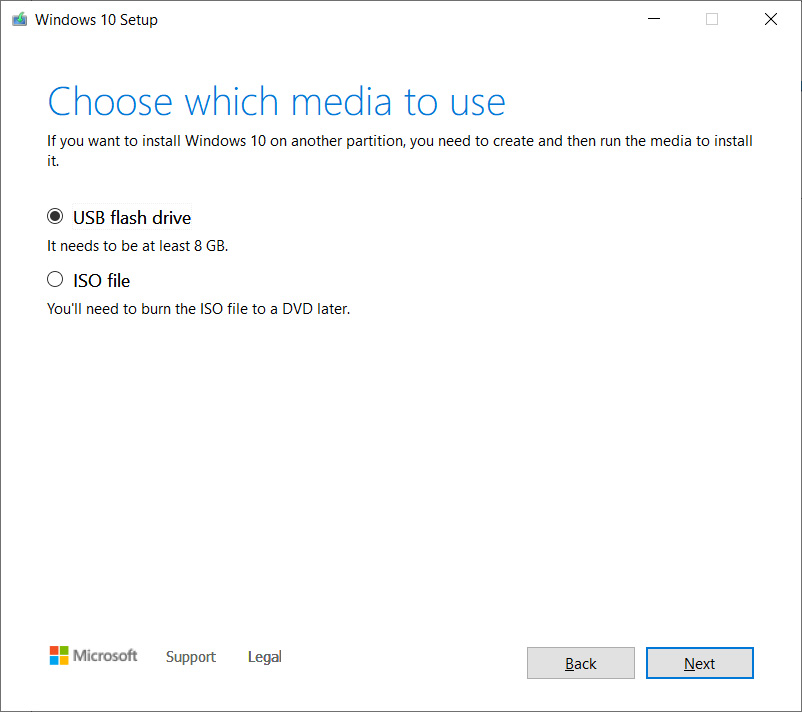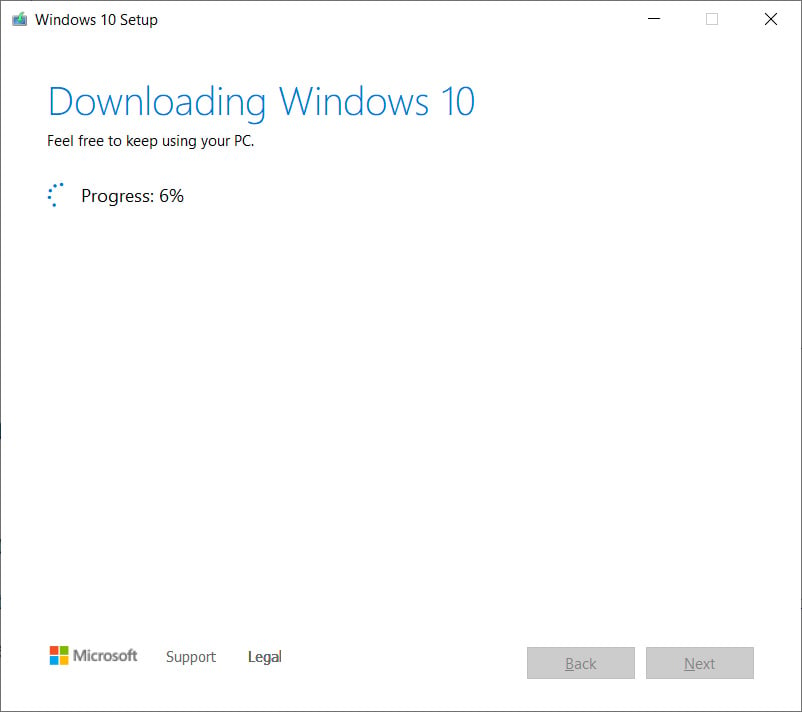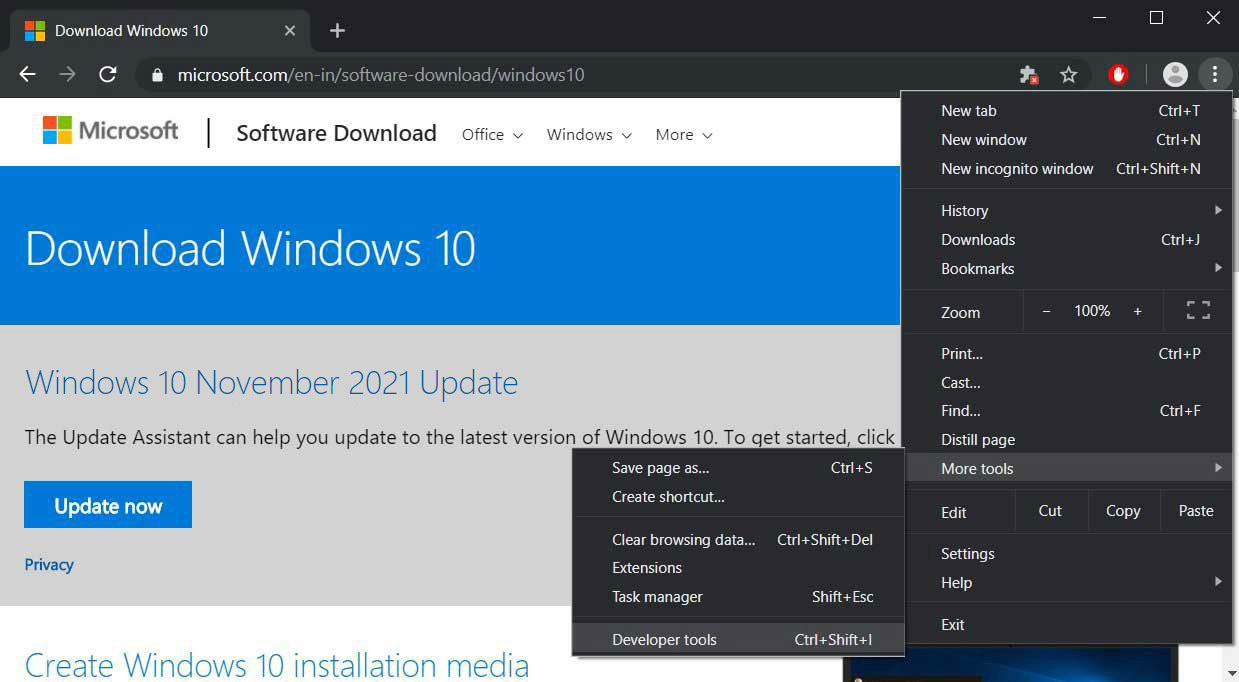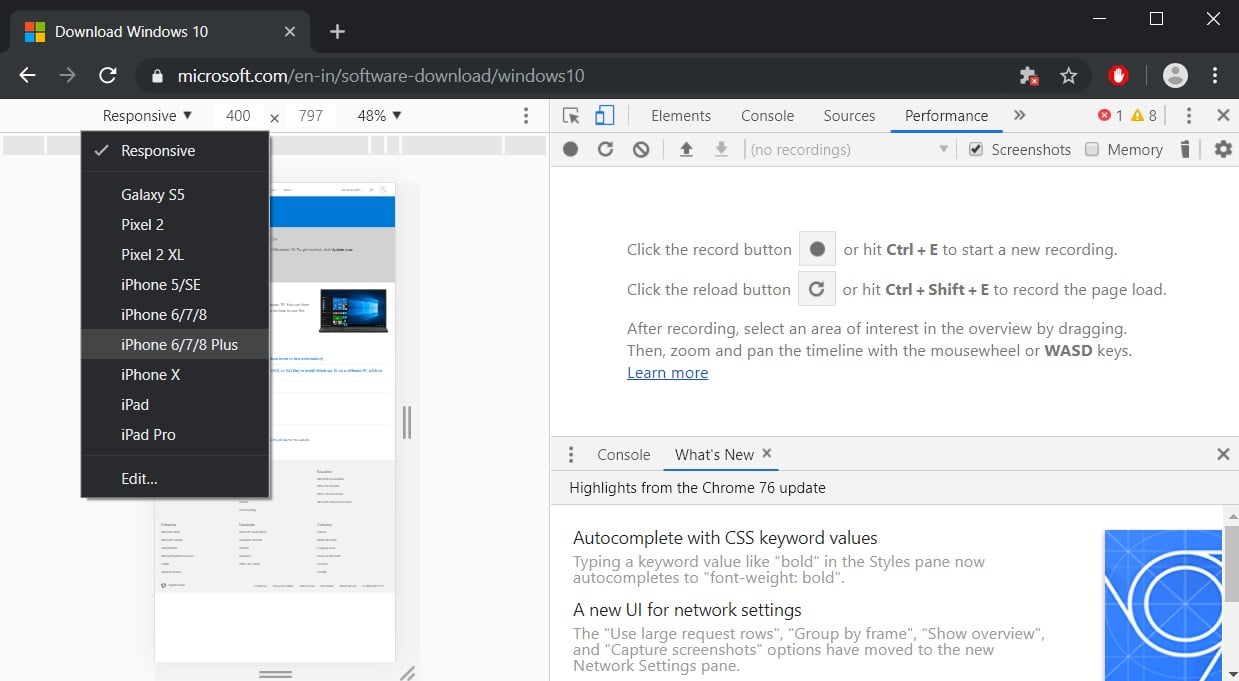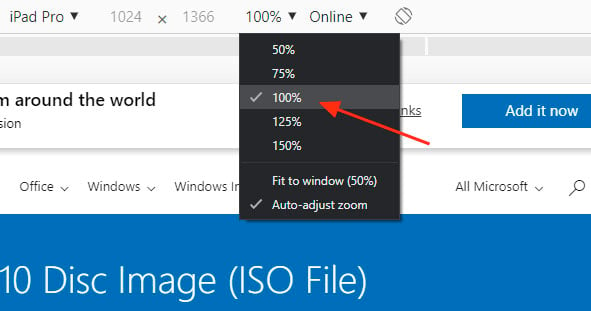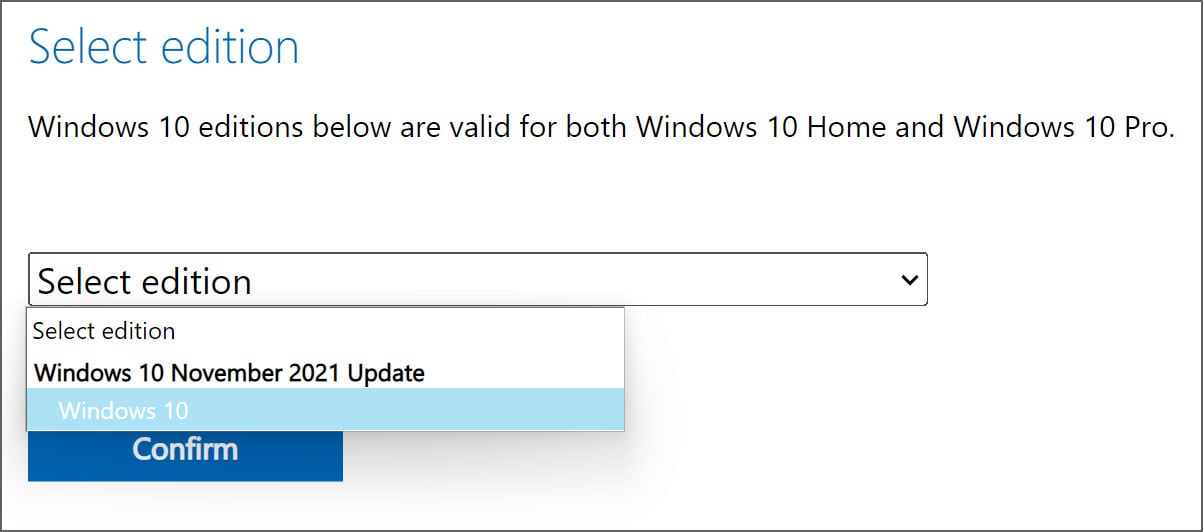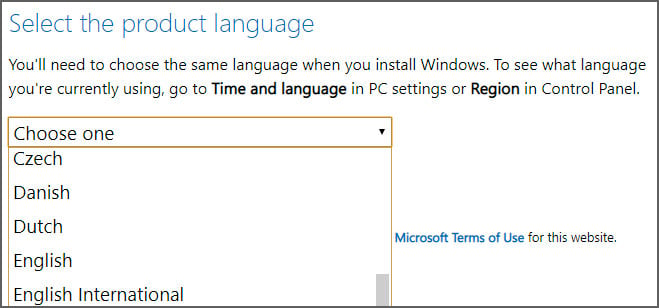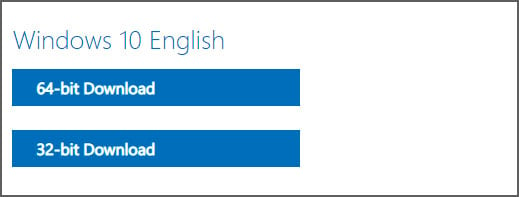Microsoft lanzó Windows 10 21H2, la actualización de noviembre de 2021, la semana pasada y ahora puede descargar una imagen ISO de la nueva versión para personalizarla para emergencias o instalaciones limpias.
Windows 10 21H2 no es una actualización de características muy grande y solo contiene un archivo Algunas funciones nuevas para usuarios empresariales Mayor protección contra ataques de canal lateral WiFi.
Sin embargo, si planea actualizar a la nueva versión de Windows, siempre es una buena idea descargar o crear un archivo ISO para tener a mano para solucionar problemas o realizar instalaciones limpias de Windows.
Por qué debería descargar una imagen ISO
Una imagen ISO es una copia sectorial de un DVD u otro medio almacenado en un solo archivo. Dado que este archivo es una copia exacta del medio original, se puede escribir (copiar) en otro DVD o llave USB de la misma forma en que se creó.
El uso de archivos ISO le permite crear copias de seguridad de DVD y medios de arranque en caso de que se pierda el medio original y necesite volver a crearlo. Las imágenes ISO también se pueden Montado como una letra de unidad en Windows O máquinas virtuales o extraídas por software como 7- Código postal Para acceder a los archivos incrustados.
Las imágenes ISO son especialmente útiles para realizar instalaciones «limpias» de Windows, que es una instalación nueva del sistema operativo sin ningún software, datos o ajustes de configuración preinstalados.
Finalmente, las imágenes ISO se pueden usar para crear unidades USB de arranque que se pueden usar para acceder al entorno de recuperación de Windows si Windows no arranca correctamente, diagnostica fallas o elimina una infección de malware particularmente persistente.
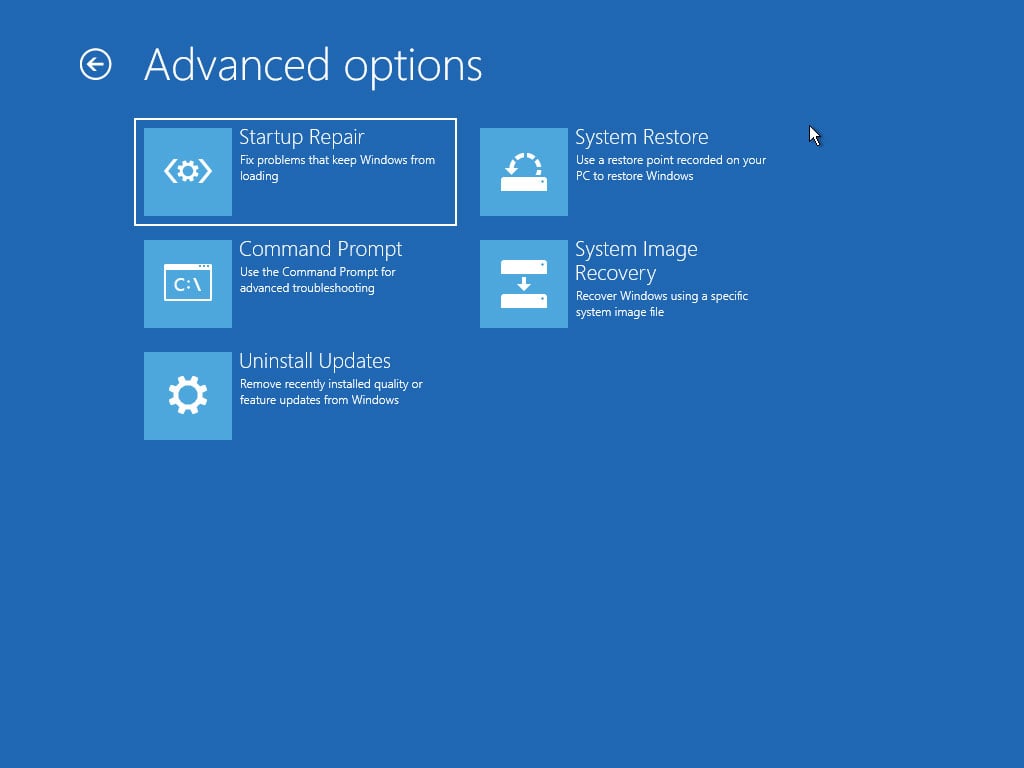
Como resultado, se recomienda que todos los usuarios descarguen la última ISO de Windows 10 cuando se publiquen nuevas actualizaciones de funciones.
Cómo descargar Windows 10 21H2 ISO de Microsoft
Para crear una ISO de Windows 10 21H2, puede utilizar dos métodos diferentes.
La primera y más sencilla forma es utilizar la Herramienta de creación de medios (MCT) para crear un archivo ISO. Sin embargo, esto lleva más tiempo porque la herramienta necesita descargar los archivos y convertirlos en un archivo ISO.
Aquellos que no quieran esperar a que MCT cree una ISO pueden descargarla directamente de Microsoft engañando a su sitio para que piense que está descargando desde un dispositivo móvil.
Ambos métodos se explican a continuación.
Método 1: use la herramienta de creación de medios para crear un archivo ISO
Microsoft ofrece una herramienta de creación de medios que le permite descargar la última ISO de Windows 10 en un archivo o grabarla en una unidad USB de arranque.
Para descargar Windows 10 21H2 ISO con la herramienta de creación de medios, siga estos pasos:
- visitar Página de descarga de Windows 10 usando su navegador web.
- En Crear medios de instalación de Windows 10, haga clic enDescarga la herramienta ahoraVincula y guarda el ejecutable mostrado «MediaCreationTool21H2.exe».
- Una vez descargado, ejecute MediaCreationTool21H2.exe y Windows le pedirá permiso para permitir que se ejecute. hacer clic Sí, Y la herramienta de creación de medios configurará algunas cosas antes de que pueda continuar.
- Cuando termine, MCT le mostrará un acuerdo de licencia. Para continuar, toque Aceptación botón.
- La herramienta ahora dirá que es «Prepara algunas cosas» y, cuando haya terminado, mostrará un mensaje que te preguntará si deseas actualizar tu computadora o «Crear medios de instalación (unidad flash USB, DVD o archivo ISO) para otra computadora . »
En este mensaje, seleccione Archivo Crear medios de instalación opción y luego presione el seguimiento botón.
- La herramienta de creación de medios ahora descargará y verificará los archivos necesarios para crear una unidad ISO o USB de arranque. Este proceso puede llevar algún tiempo, así que tenga paciencia.
- Cuando termine, MCT le preguntará qué idioma, arquitectura y versión de Windows desea para su imagen ISO. De forma predeterminada, MCT utilizará su idioma y sintaxis local, pero puede anular la selección Utilice las opciones recomendadas para esta computadora Una casilla de verificación para seleccionar otras opciones.
Cuando termine, toque el seguimiento botón.
- Ahora se le preguntará si desea crear una unidad USB de arranque o una ISO de Windows 10. Mientras creamos el archivo ISO, seleccione Archivo Archivo ISO Opción y presione el seguimiento.
- Ahora se le pedirá que seleccione una ubicación para guardar su archivo ISO. Seleccione una carpeta para guardar el archivo ISO, luego haga clic en Memoriza botón.
- La herramienta de creación de medios ahora creará un archivo ISO en la ubicación especificada. Tenga paciencia al crear el archivo.
- Cuando la herramienta de creación de medios haya terminado de crear el archivo ISO, puede cerrar el programa haciendo clic en terminar botón.
Ahora tendrá el último archivo de imagen ISO de Windows 10 21H2 guardado en la carpeta seleccionada, que se puede usar para máquinas virtuales o para crear dispositivos de arranque más adelante.
Método 2: engañar a la página de descarga de Microsoft para que ofrezca un archivo ISO
Cuando vas a MicrosoftDescarga Windows 10Tiene la opción de actualizar a través de Windows Update o descargar la herramienta de creación de medios de Windows 10.
A continuación, presentaremos un método que engaña a Microsoft para que ofrezca un archivo de imagen ISO de Windows 10 21H2 en su lugar.
Para descargar Windows 10 21H2 ISO, siga estos pasos:
- Ve a la Página de descarga de Windows 10 En Chrome o el nuevo Microsoft Edge.
- Haga clic en el menú de Chrome, luego más herramientas, y elige herramientas de desarrollo, Como se muestra abajo.
Abra las herramientas para desarrolladores de Google Chrome - Ahora presiona Ctrl + Mayús + M. para abrir la barra de herramientas del dispositivo. Esta barra de herramientas le permite forzar a Chrome a hacerse pasar por otro dispositivo, como un teléfono móvil o una tableta.
Haga clic en el menú que debería aparecer sensible y elige IPad o iPad Pro Para trabajar en una pantalla más grande.
- Cuando selecciona uno de estos dispositivos, debería ver que el tamaño de la pantalla cambia para reflejar el tamaño de la pantalla del dispositivo. En este punto, le sugiero que cambie la ampliación al 100%, como se muestra a continuación.
- Ahora actualice la página en el navegador presionando F5 una llave. Una vez que se actualice la página, el sitio de Microsoft ahora le ofrecerá una ISO de Windows 10 en lugar de la Herramienta de creación de medios.
Ahora haga clic en la flecha desplegable debajo de «Seleccionar versión» y seleccione «Windows 10 ‘ La opción se encuentra en «Actualización de Windows 10 de noviembre de 2021». Una vez seleccionado, toque Seguro botón.
Seleccione la actualización de Windows 10 de noviembre de 2021 - Después de unos segundos, el sitio de Microsoft le pedirá que seleccione el idioma de su ISO.
Seleccione su idioma y presione Seguro botón de nuevo.
- Finalmente, se le pedirá que descargue un ISO de 32 bits o de 64 bits. Cuando esté listo, haga clic en una de estas opciones y su navegador descargará la imagen ISO de Windows 21H2 correspondiente.
Los lectores deben tener en cuenta que las instrucciones anteriores funcionan en cualquier navegador basado en Chromium, no solo en el nuevo Chrome o Edge.

«Fanático del café. Amable aficionado a los zombis. Devoto practicante de la cultura pop. Malvado defensor de los viajes. Organizador típico».